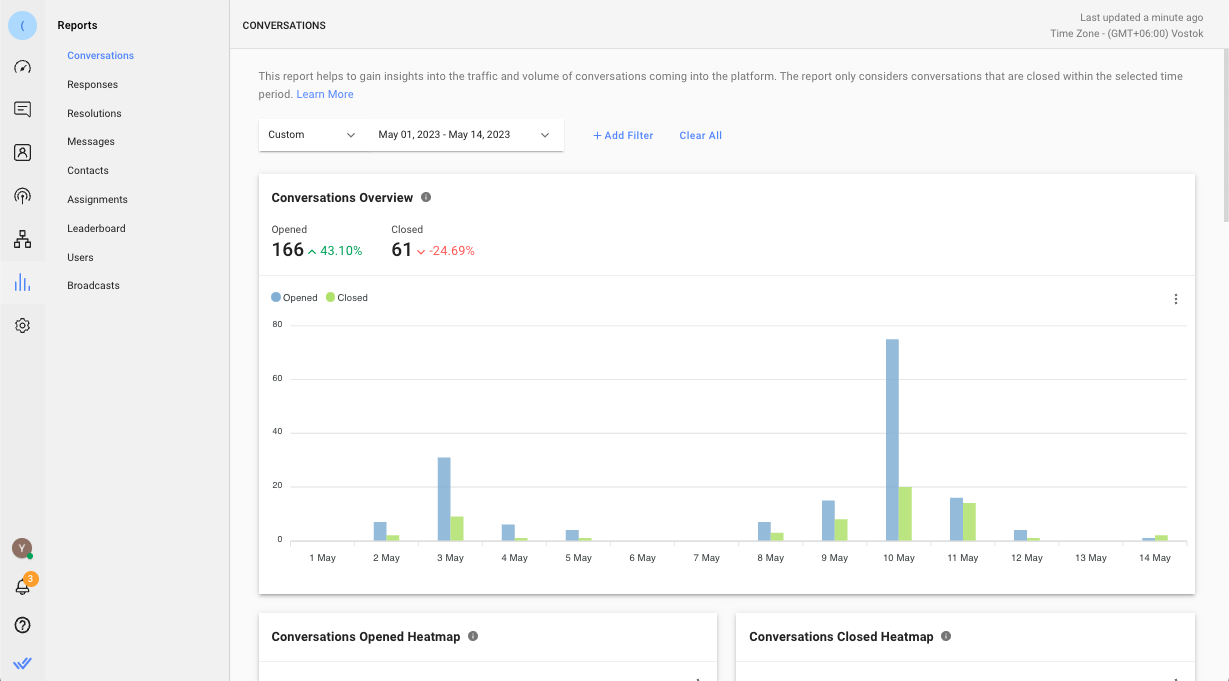Il modulo Report fornisce approfondimenti sulle prestazioni del tuo team su respond.io e aiuta le aziende a prendere decisioni informate e basate sui dati. Questo modulo è disponibile su tutti i piani tariffari, ma la profondità delle funzionalità di reportistica dipende dal piano scelto.
Disponibilità dei report per piano.
I report disponibili variano in base al piano scelto:
Piano | Report disponibili & Funzionalità. |
|---|---|
Pacchetto Base. | - Dashboard in tempo reale |
Crescita & Avanzata. | Tutto in Starter, più: |
Gli utenti del piano Starter vedranno solo un set semplificato di widget (ad esempio, Conversazioni e Riepiloghi utenti), mentre i piani Growth e Advanced includono tutte le 11 schede con metriche complete, filtri ed esportazioni CSV.
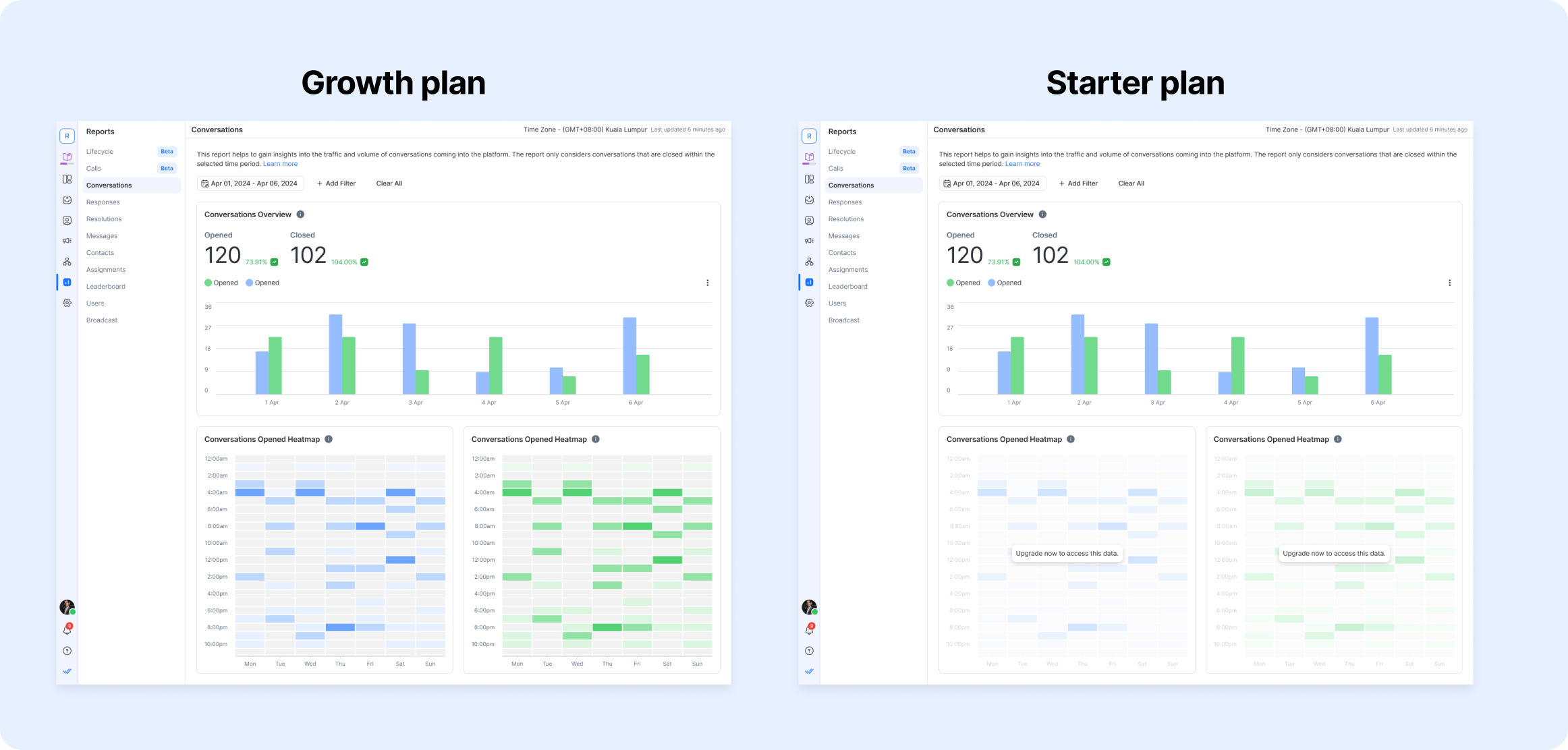
Considerazioni sul fuso orario
Tutti i dati nel modulo report vengono visualizzati in base alle impostazioni del fuso orario dell'area di lavoro. Per garantire l'accuratezza del report, assicurati di configurare il tuo fuso orario preferito.
I dati mostrati nei report sono basati sulle impostazioni del fuso orario dell'area di lavoro, quindi assicurati di aver impostato il tuo fuso orario preferito.
Accesso & Navigazione
Questo modulo è disponibile solo per i Proprietari e Manager .
Per accedere:
Vai al menu della barra laterale
Fai clic su Segnala
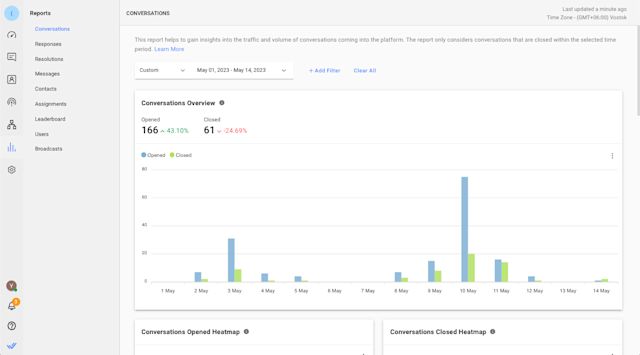
Schede dei report
In questo modulo sono presenti 9 schede di reporting. Ogni scheda è composta da metriche, grafici ed elenchi correlati all'entità. Le schede sono le seguenti:
Filtri di segnalazione

Ogni scheda ha il suo set di filtri di report che consentono di eseguire analisi approfondite o di ricavare informazioni utili dai report.
Alcuni filtri sono applicabili solo a determinate panoramiche nelle schede dei report. In questo caso, le panoramiche saranno vuote e indicate come non applicabili.
I filtri applicati vengono mantenuti a livello utente e non vengono influenzati dalle modifiche apportate da altri utenti, così puoi riprendere da dove eri rimasto.
Caratteristiche del report
Raggruppa per
Per i grafici che contengono più opzioni di suddivisione, puoi fare clic sull'elenco a discesa Raggruppa per per visualizzare le opzioni disponibili.
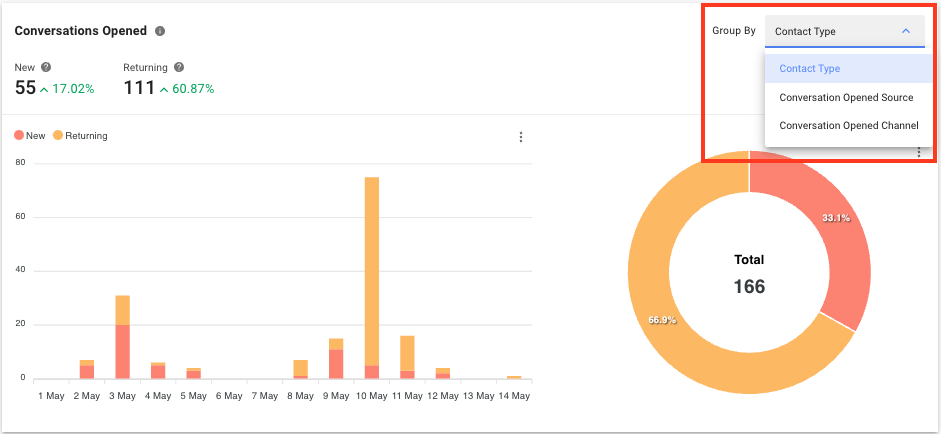
Scarica i grafici
Fare clic sull'icona con i 3 punti accanto al grafico per scaricare il grafico selezionato. Sono disponibili 3 opzioni: SVG, PNG e CSV.
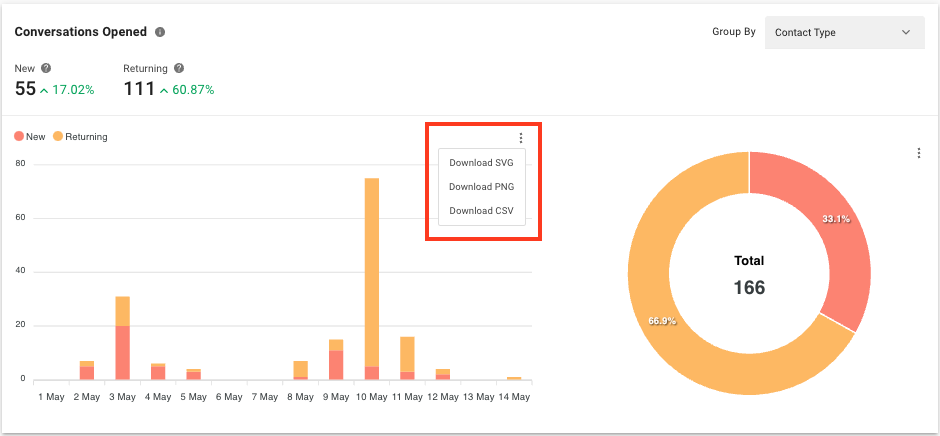
Esporta dati in CSV e personalizza colonne
Fare clic sull'icona con i 3 punti accanto a un elenco di dati per esportare l'elenco in un file CSV. Puoi anche scegliere di visualizzare o nascondere le colonne per visualizzare solo i dettagli che ti interessano. Le tue selezioni non influenzeranno la visualizzazione degli altri utenti.
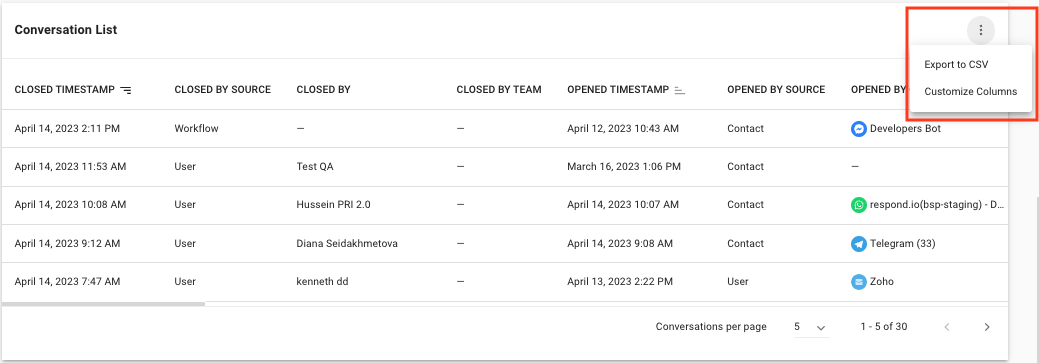
Percentuale di differenza
Sul lato destro delle metriche mostrate in alcuni grafici, è possibile vedere una percentuale di differenza. Il valore viene confrontato con lo stesso periodo precedente al periodo selezionato. Se il periodo selezionato riguarda gli ultimi 7 giorni (ad esempio 17 marzo - 23 marzo), la percentuale di differenza viene confrontata con i 7 giorni precedenti agli ultimi 7 giorni (ad esempio 10 marzo - 16 marzo).
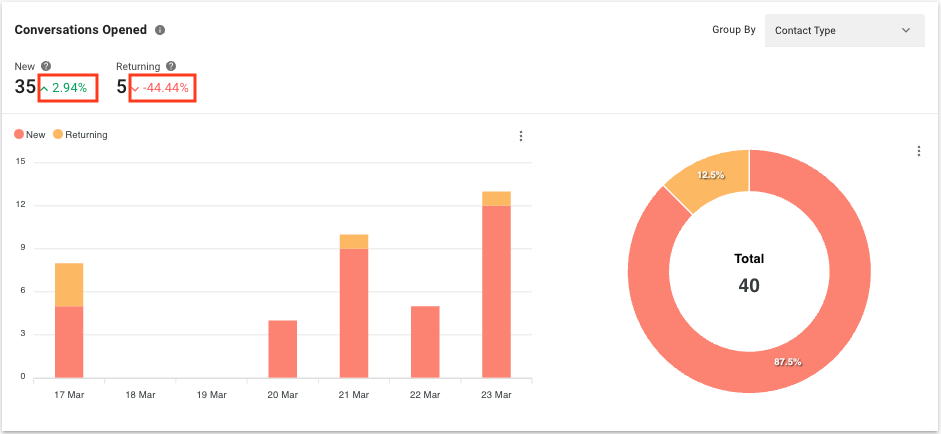
FAQ e risoluzione dei problemi
Posso visualizzare i dati storici nel modulo Report dopo una modifica al piano?
Sì, puoi visualizzare i dati storici a partire da un anno fa, a partire dalla data di modifica del piano in questione.
Perché la marca temporale viene visualizzata in modo diverso quando si scarica un file CSV dal modulo Report?
Il timestamp è espresso in millisecondi. È possibile convertire il timestamp in minuti utilizzando la seguente formula:
millisecondi / 1000 / 60 = minuti
Ad esempio, se il timestamp è 900000 millisecondi, per convertirlo in minuti, dovresti calcolare:
900000 / 1000 / 60 = 15 minuti